СЕОСПРИНТ- выполнение заданий из раздела «ТОЛЬКО КЛИКИ».
Выполнение заданий категории «только клики» отличаются, как правило, простотой выполнения, однако требуют некоторого времени, затрачиваемого на их реализацию и отражение в отчете. Цена выполнения заданий колеблется в диапазоне от 25 копеек до 2 рублей, редко дороже.
Тут я покажу порядок действий, который использую сам при выполнении заданий данной категории.
В "Меню пользователя" необходимо выбрать раздел "Выполнение заданий":
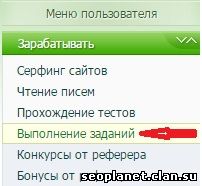
В разделе "Выбор заданий" выбираете "По категории" и среди предложенных вариантов нажимаете на «только клики»:
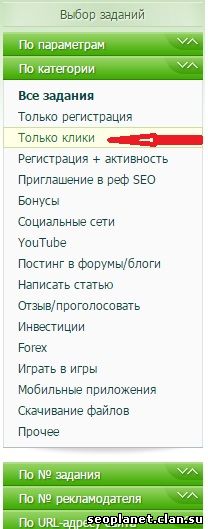
Попадаем в каталог предлагаемых для выполнения заданий:
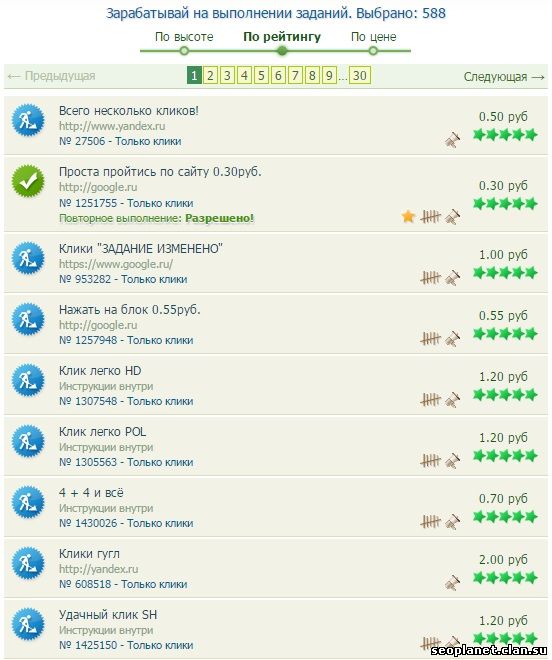
В данном примере я выбрал задание, помеченное желтой звездочкой, что означает нахождение задания в моем списке «Избранное».
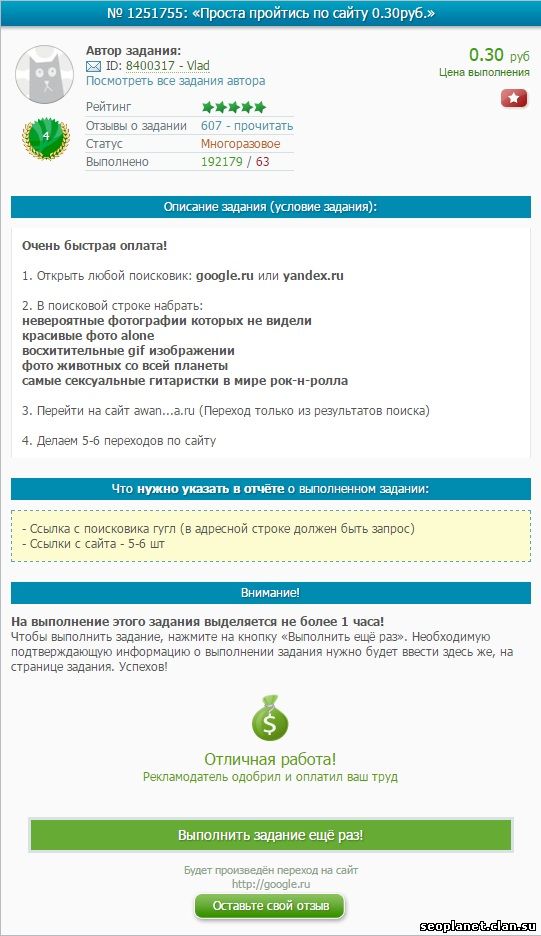
Необходимо внимательно ознакомиться с текстом самого задания для его правильного выполнения, так сказать, во избежание отказа рекламодателя от оплаты за выполненные действия. После ознакомления с заданием, нажимаем на кнопку «Начать выполнение задания» или же, как в приведенном примере, на кнопку «Выполнить задание еще раз!».


После нажатия кнопки, Вас перебросит в новое окно браузера, которое будет являться стартовой позицией для выполнения задания.
Выполняемое мною задание перебросило в поисковик ГУГЛ.
Открываем новое окно поисковика, условно разделяем экран на две половины, в одном из которых (в примере в левом) мы выполняем задание, а во втором (в примере в правом), будет находиться окно для написания отчета о выполнении задания. Вводим в поисковую строку один из предлагаемых рекламодателем запросов (я выбрал «восхитительные gif изображении») и получаем вот такую ситуацию на экране:
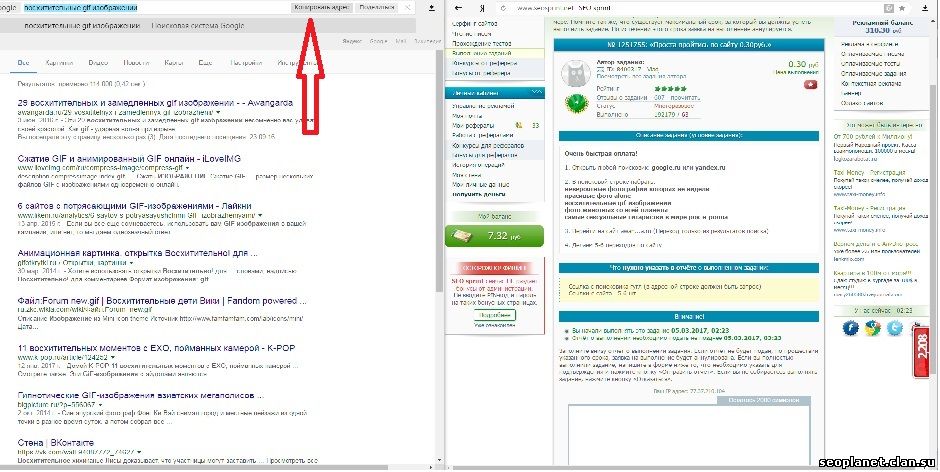
Из адресной строки левого окна копируем адрес (либо комбинацией кнопок клавиатуры Ctrl+Insert, либо нажав мышью в адресной строке на кнопку «копировать адрес») и вставляем в отчет о выполнении задания в правом окне.
После этого заходим на сайт, обозначенный в задании (в нашем примере он на самой вержней позиции первой страницы) и приступаем к дальнейшему выполнению задания.
На сайте выбираем шесть любых переходов на другие его страницы и открываем их путем нажатия на колесико мышки. Таким образом у нас откроются дополнительные шесть закладок в левом окне.

Переходим на новую вкладку, копируем адрес вкладки, саму вкладку закрываем, а скопированный адрес вставляем в отчет о выполнении задания. Повторяем процесс еще пять раз и вот, наш отчет сформирован.
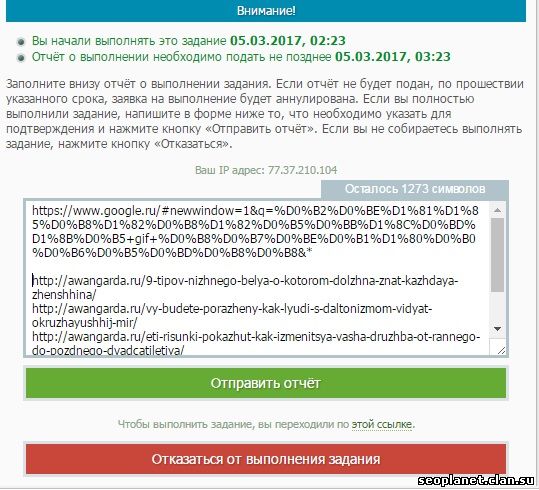
В соответствии с требованиями рекламодателя по выполнению данного задания, мы поместили в отчет адрес из адресной строки из поисковика ГУГЛ, а также шесть адресов различных страниц с требуемого сайта. После проверки соответствия отчета предъявляемым к нему требованиям, нажимаем на кнопку «Отправить отчет». На месте отчета отобразится такое изображение:
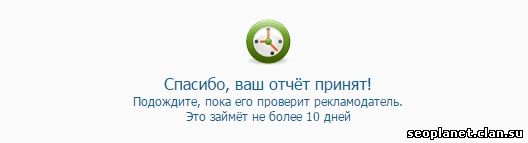
После этого остается только ждать проверки рекламодателем отчета о выполнении задания. Если рекламодатель в течение 10 дней не осуществит проверку отчета, то система автоматически засчитает его, как выполненное и на баланс исполнителя поступит оговоренная в задании оплата.
Желаю успешных заработков на проекте!!!













